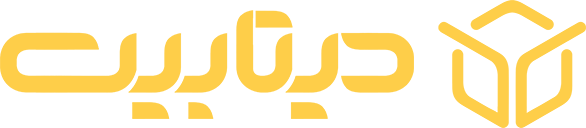فهرست مطالب
مقدمه
در دنیای دیجیتال امروز، حفاظت از اطلاعات حساس وبسایتها امری ضروری است. یکی از روشهای مؤثر برای افزایش امنیت، استفاده از قابلیت رمزگذاری پوشهها در cPanel است. این مقاله شما را با مراحل دقیق و ساده برای ایجاد رمز عبور برای پوشهها در cPanel آشنا میکند.
چرا باید پوشهها را در cPanel رمزگذاری کنیم؟
رمزگذاری پوشهها در cPanel به شما این امکان را میدهد که دسترسی به اطلاعات حساس مانند فایلهای پشتیبان، اسکریپتها یا دادههای مشتریان را محدود کنید. این اقدام از دسترسی غیرمجاز جلوگیری کرده و امنیت وبسایت شما را افزایش میدهد.
آشنایی با ابزار Directory Privacy در cPanel
ابزار Directory Privacy در cPanel به شما این امکان را میدهد که پوشههای خاص را با استفاده از نام کاربری و رمز عبور محافظت کنید. این ابزار بهصورت مستقیم با فایل .htaccess تعامل دارد و تنظیمات امنیتی را اعمال میکند.
گام اول: ورود به حساب کاربری cPanel
برای شروع، باید وارد حساب کاربری cPanel خود شوید. برای این کار، آدرس cPanel هاست خود را در مرورگر وارد کرده و با استفاده از نام کاربری و رمز عبور وارد شوید.
گام دوم: دسترسی به بخش Directory Privacy
پس از ورود به cPanel، به بخش “Files” بروید و گزینه “Directory Privacy” را انتخاب کنید. این بخش به شما امکان میدهد تا تنظیمات امنیتی پوشهها را مدیریت کنید.
گام سوم: انتخاب پوشه مورد نظر برای رمزگذاری
در صفحه Directory Privacy، فهرستی از پوشههای موجود در هاست شما نمایش داده میشود. پوشهای را که میخواهید رمزگذاری کنید، انتخاب کنید.
گام چهارم: فعالسازی گزینه Password Protect This Directory
در صفحه تنظیمات پوشه انتخابشده، گزینه “Password protect this directory” را فعال کنید. این اقدام باعث میشود که دسترسی به پوشه تنها با وارد کردن نام کاربری و رمز عبور امکانپذیر باشد.
گام پنجم: وارد کردن نام پوشه محافظتشده
در فیلد “Enter a name for the protected directory”، نامی برای پوشه وارد کنید. این نام بهعنوان برچسب در صفحه ورود به پوشه نمایش داده میشود و به کاربران اطلاع میدهد که پوشه محافظتشده است.
گام ششم: ذخیره تنظیمات اولیه
پس از وارد کردن نام پوشه، روی دکمه “Save” کلیک کنید تا تنظیمات اولیه ذخیره شوند. با این کار، پوشه شما برای دسترسی عمومی غیرقابل دسترس میشود.
گام هفتم: ایجاد کاربر جدید برای دسترسی به پوشه
برای اینکه کاربران مجاز بتوانند به پوشه دسترسی داشته باشند، باید یک کاربر جدید ایجاد کنید. در بخش “Create User”، نام کاربری و رمز عبور مورد نظر را وارد کنید.
گام هشتم: وارد کردن نام کاربری و رمز عبور
در فیلدهای مربوطه، نام کاربری و رمز عبور را وارد کنید. اطمینان حاصل کنید که رمز عبور انتخابی قوی و امن باشد.
گام نهم: ذخیره اطلاعات کاربری
پس از وارد کردن اطلاعات کاربری، روی دکمه “Save” کلیک کنید تا کاربر جدید ذخیره شود. اکنون، این کاربر میتواند با وارد کردن نام کاربری و رمز عبور به پوشه محافظتشده دسترسی پیدا کند.
نکات مهم در انتخاب رمز عبور قوی
برای افزایش امنیت، از رمز عبورهای ترکیبی شامل حروف بزرگ و کوچک، اعداد و نمادها استفاده کنید. از انتخاب رمزهای ساده و قابل حدس خودداری کنید و در صورت امکان از ابزارهای تولید رمز عبور استفاده کنید.
مدیریت کاربران و دسترسیها
در بخش Directory Privacy، میتوانید کاربران ایجادشده را مشاهده، ویرایش یا حذف کنید. این امکان به شما این اجازه را میدهد که دسترسیها را بر اساس نیاز مدیریت کنید.
حذف رمز عبور از پوشهها در cPanel
اگر تصمیم به حذف رمز عبور از پوشهای گرفتید، وارد بخش Directory Privacy شوید، پوشه مورد نظر را انتخاب کنید و گزینه “Password protect this directory” را غیرفعال کنید. سپس، روی دکمه “Save” کلیک کنید تا تغییرات اعمال شوند.
نتیجهگیری
استفاده از قابلیت رمزگذاری پوشهها در cPanel یک روش مؤثر برای افزایش امنیت وبسایتها است. با پیروی از مراحل ذکرشده، میتوانید بهراحتی پوشههای حساس خود را محافظت کرده و از دسترسی غیرمجاز جلوگیری کنید.
پرسشهای متداول (FAQs)
1. آیا میتوانم چندین کاربر با دسترسیهای مختلف برای یک پوشه ایجاد کنم؟
بله، در cPanel میتوانید برای هر پوشه چندین کاربر با نام کاربری و رمز عبور متفاوت ایجاد کنید و دسترسیهای آنها را مدیریت کنید.
2. آیا رمزگذاری پوشهها بر عملکرد وبسایت تأثیری دارد؟
خیر، رمزگذاری پوشهها تنها بر دسترسی به آنها تأثیر میگذارد و هیچگونه تأثیری بر عملکرد کلی وبسایت ندارد.
3. آیا میتوانم رمز عبور را برای پوشههای زیرپوشه نیز تنظیم کنم؟
بله، با انتخاب پوشههای زیرپوشه در بخش Directory Privacy، میتوانید برای آنها نیز رمز عبور تعیین کنید.
4. آیا پس از حذف رمز عبور، پوشه بهصورت عمومی قابل دسترسی است؟رمزگذاری_پوشه
بله، پس از حذف رمز عبور، پوشه بهصورت عمومی قابل دسترسی خواهد بود و هر کسی میتواند به آن وارد شود.
5. آیا میتوانم برای پوشههای خاصی رمز عبور تعیین کنم؟
بله، در cPanel میتوانید برای هر پوشه بهصورت جداگانه رمز عبور تعیین کنید و دسترسی به آن را محدود کنید.